Com o Windows 10 e 11 liderando o caminho na tecnologia de sistemas operacionais, é fácil esquecer que há apenas dez anos o Windows XP reinava supremo entre os usuários.
O Windows XP ganhou uma forte reputação por sua velocidade, facilidade de uso, desempenho e confiabilidade. No entanto, ele agora se tornou obsoleto e chegou ao fim de seu ciclo de suporte. Apesar disso, o Windows XP encontrou seu lugar para cenários educacionais e de teste.
Infelizmente, aplicativos projetados para XP não são compatíveis com o Windows 10. No entanto, os usuários ainda podem executar o Windows XP em um sistema Windows 10 por meio da virtualização. A abordagem dual-boot e o modo de compatibilidade também podem servir como alternativas úteis.
Tenha em mente que o modo de compatibilidade é limitado no Windows 10, que suporta apenas o Windows 8 e versões anteriores. Vamos explorar as etapas necessárias para executar um emulador do Windows XP no Windows 10.
Requisitos essenciais para emular o Windows XP no Windows 10
Antes de começar a configuração, é essencial ter todos os recursos necessários disponíveis para evitar qualquer confusão durante o processo de instalação.
1. Adquira a imagem ISO do Windows XP
A primeira tarefa é proteger a imagem ISO do Windows XP do Internet Archive, onde ela é oferecida sem custo e é considerada segura. É recomendado usar o Windows XP como um sistema operacional secundário em vez de para atividades cotidianas.
2. Obtenha e configure o Virtual Box
Embora existam várias opções de máquinas virtuais disponíveis, utilizaremos o Oracle Virtual Box para esse processo. As alternativas incluem Vmware Player e Hyper-V .
Como o Hyper-V vem pré-instalado com o Windows 10, você pode preferir essa opção se quiser evitar software de terceiros.
Para baixar o Virtual Box , siga o link e instale-o. Configurar esse arquivo executável, como qualquer outro aplicativo do Windows, é simples.
3. Requisitos de armazenamento
Outro ponto a considerar é atribuir RAM e espaço em disco suficientes para o sistema operacional virtual. Embora o espaço em disco não deva ser um problema significativo, certifique-se de que seu sistema tenha pelo menos 512 MB de RAM para funcionalidade ideal.
Etapas para configurar o emulador do Windows XP no Windows 10 via Virtual Box
Depois que você tiver a caixa virtual e os pré-requisitos necessários baixados, você pode prosseguir tranquilamente com a configuração. Siga os passos abaixo com atenção.
Configurando o Virtual Box
- Inicie o Virtual Box e clique no botão Novo para iniciar uma nova máquina virtual.
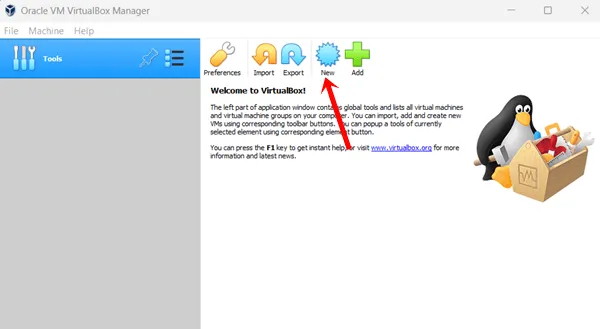
- Um pop-up solicitará algumas informações básicas:
Nome: Forneça um nome reconhecível.
Pasta da máquina: Uma pasta será gerada automaticamente; você pode ajustá-la se desejar.
Tipo: Selecione Microsoft Windows.
Versão: Escolha Windows XP (32 bits). Quando preencher os detalhes, clique em Avançar .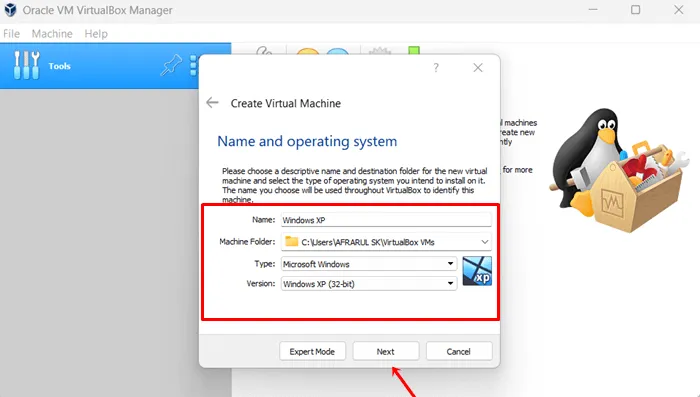
- Você precisará especificar a quantidade apropriada de RAM. A caixa virtual sugerirá 192 MB, mas alocar pelo menos 512 MB é recomendado para uma operação mais suave.
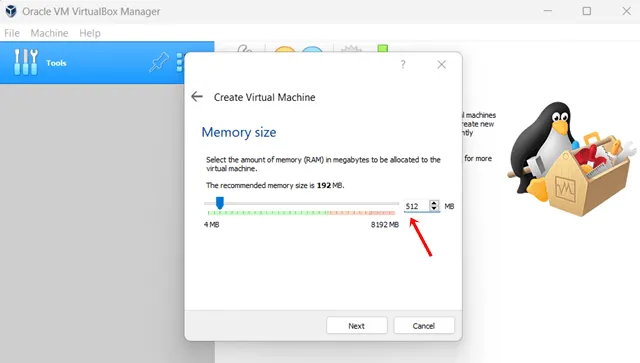
- Com RAM suficiente alocada, escolha um tamanho de disco rígido virtual para a máquina virtual. Clique em Create a virtual hard disk now .
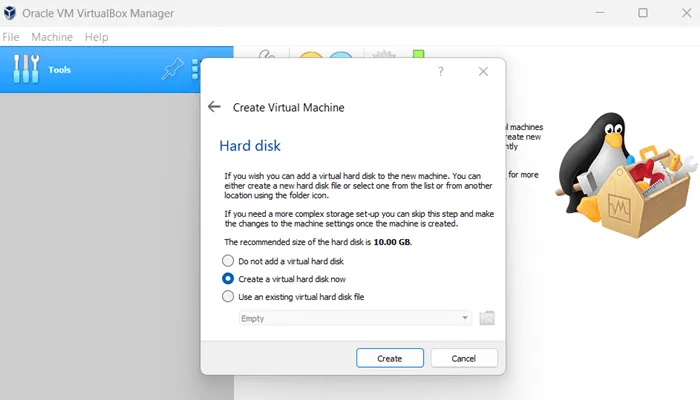
- Selecione Imagem de Disco Virtual (VDI) e pressione Avançar .
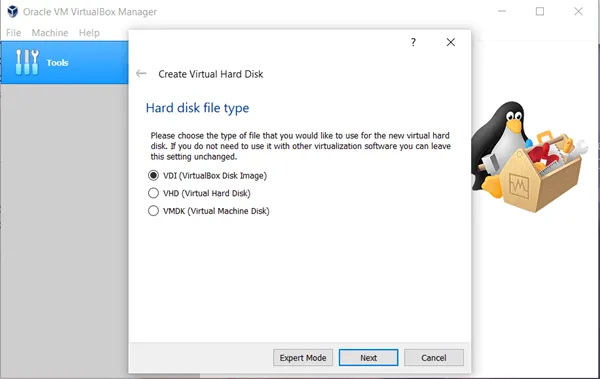
- Você terá duas opções de disco: alocado dinamicamente ou tamanho fixo. Opte pela opção alocado dinamicamente .
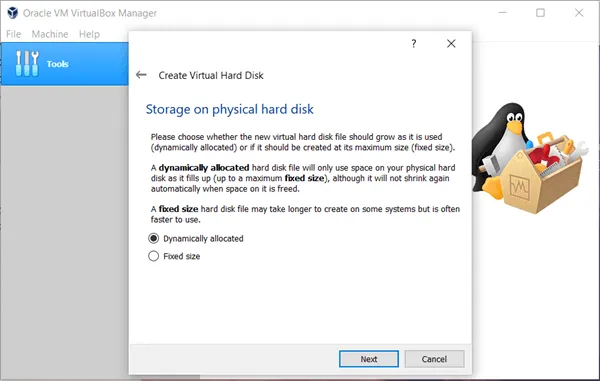
- Em seguida, defina um tamanho de disco de até 2 TB; para esta configuração, usaremos 10 GB. Basta clicar no botão Create e você gerou a máquina virtual com sucesso.
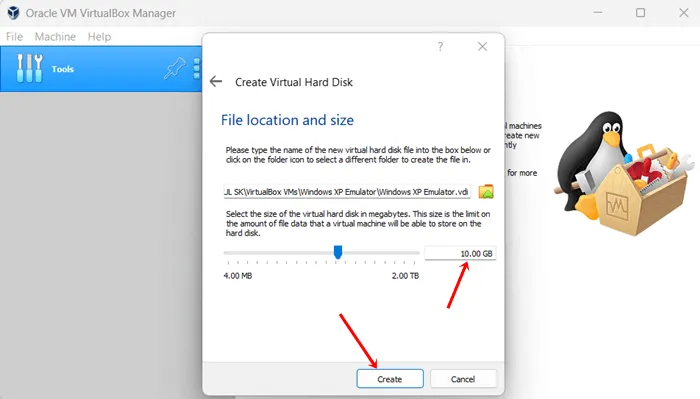
Instalando o Windows XP na máquina virtual
Agora que estabelecemos a máquina virtual, é hora de instalar a imagem ISO do Windows XP. Siga estas instruções cuidadosamente.
- Comece clicando no botão Iniciar na máquina virtual.
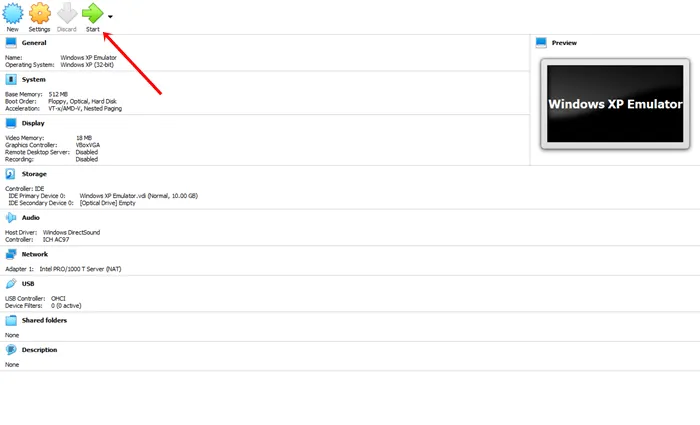
- Uma janela aparecerá rotulada Select start-up disk . Clique no ícone da pasta para prosseguir.

- Em seguida, clique na opção Adicionar para importar sua imagem ISO do Windows XP.
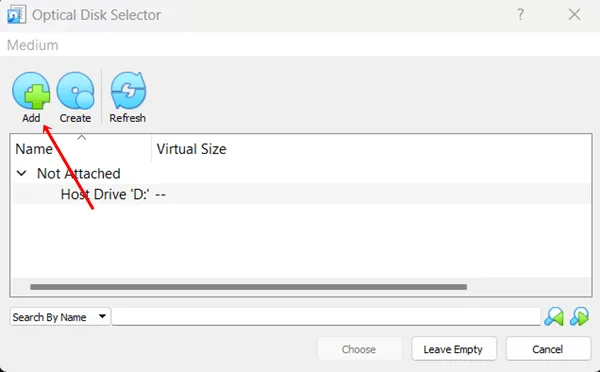
- Localize o arquivo de imagem ISO do Windows XP e clique em Abrir .
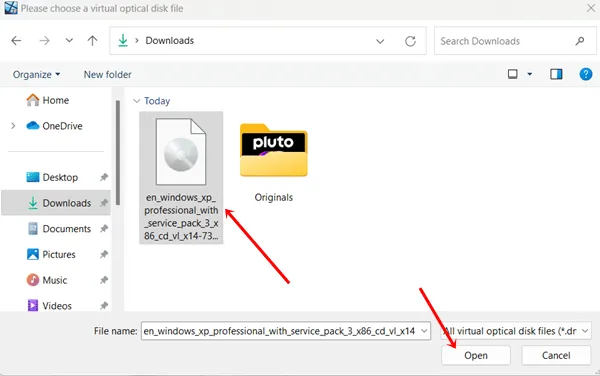
- Depois disso, selecione Escolher .
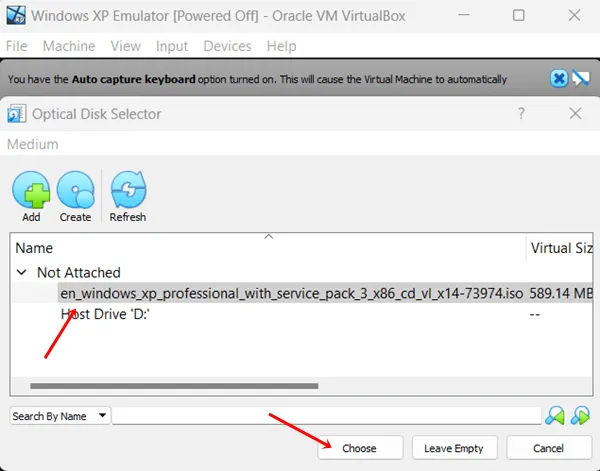
- Depois que a imagem ISO do Windows XP for carregada com sucesso, clique no botão Iniciar para inicializar a instalação.
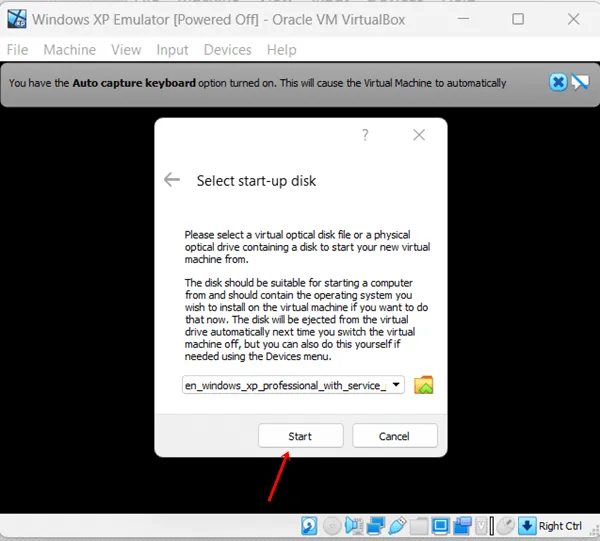
- Na tela seguinte, o Windows XP irá cumprimentá-lo .
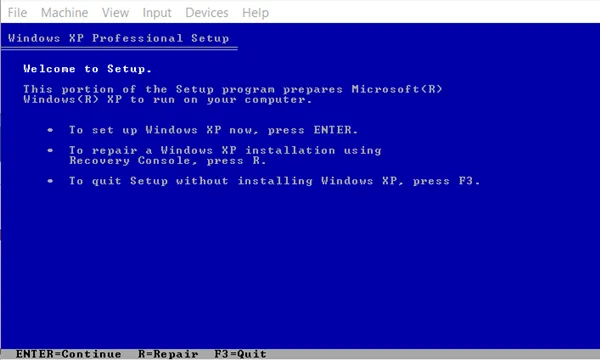
- Prossiga para concluir a configuração do Windows XP normalmente, o que exigirá informações sobre particionamento de disco, idioma, região e muito mais.
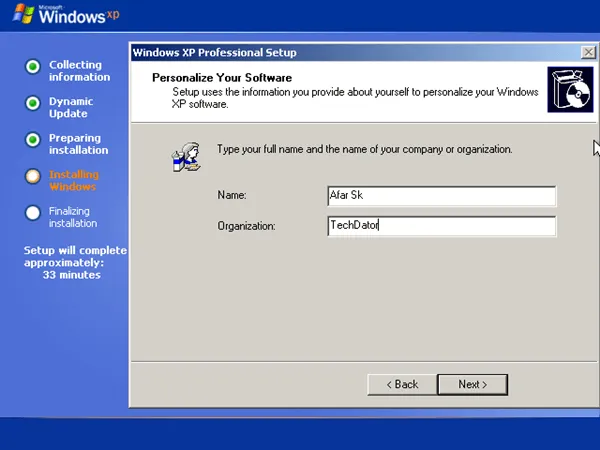
Conclusão
Este guia ilustra como você pode operar um emulador do Windows XP no Windows 10. Há várias opções para obter o Windows XP, mas este método é particularmente fácil de usar e descomplicado. Caso você tenha alguma dificuldade, sinta-se à vontade para deixar um comentário abaixo.
Deixe um comentário